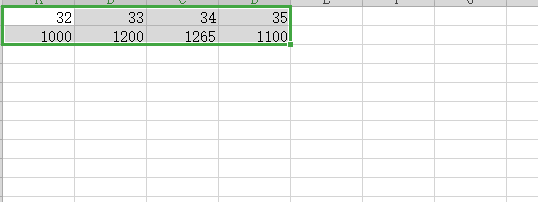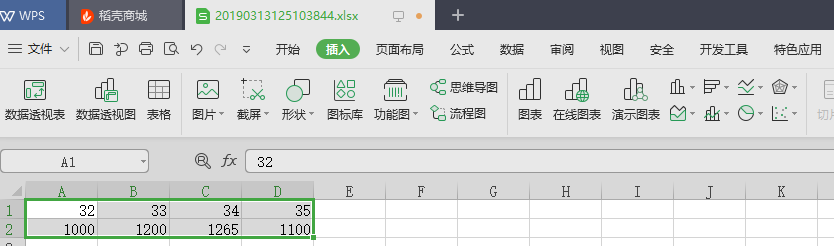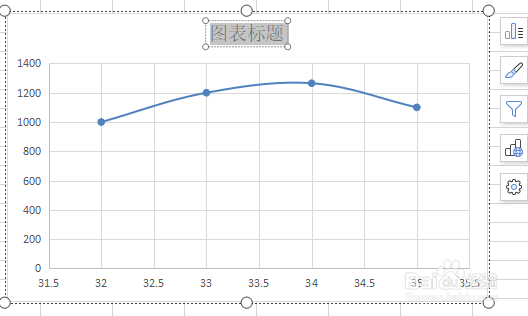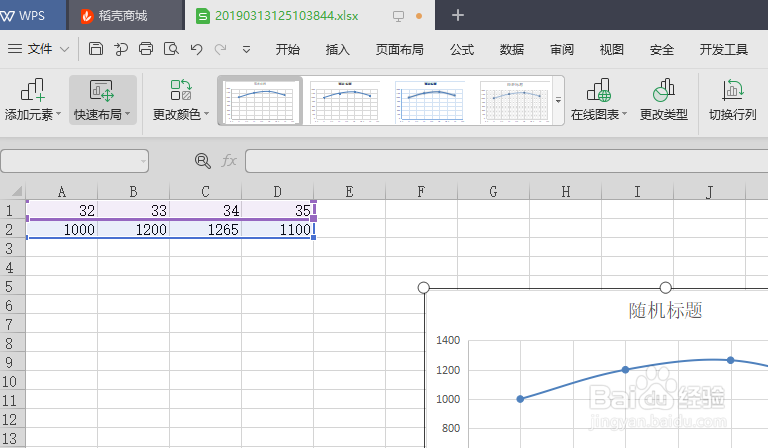Excel中画散点图的方法
1、打开Excel,输入需要的数据以及序号,如在32、33、34、35这四个序号下分别对应1000、1200、1265、1100。
2、将这两行选中,然后点击工具栏的插入,找到右下角的散点图并点击,此时便会自动导出一个散点图。
3、此时需要修改图表的标题,如下图,此处改为随机标题。
4、右键点击横坐标或纵坐标数值可以弹出设置坐标轴格式选项,此时可在右侧的空格中设置坐标范围。
5、选中图表工具-添加元素-轴坐标可以调出横纵坐标显示并修改。
声明:本网站引用、摘录或转载内容仅供网站访问者交流或参考,不代表本站立场,如存在版权或非法内容,请联系站长删除,联系邮箱:site.kefu@qq.com。
阅读量:39
阅读量:78
阅读量:62
阅读量:45
阅读量:70